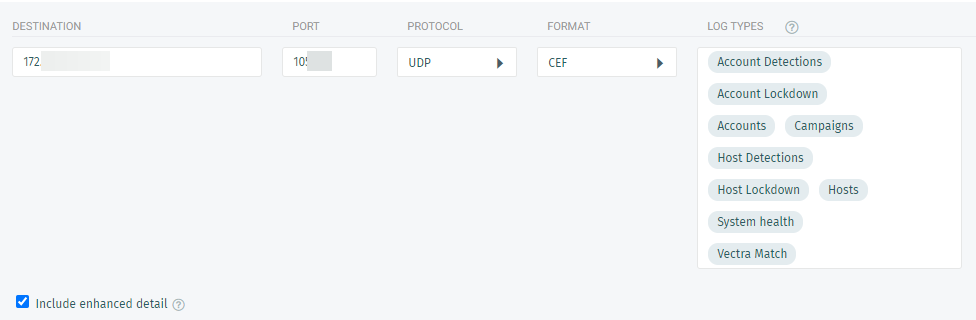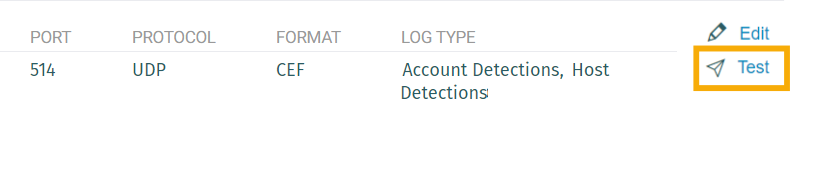Integrar o Vectra AI
Os clientes MSP Flex devem ter o pacote de licença de integrações Network para usar esse recurso.
Você pode integrar o Vectra AI ao Sophos Central para o envio de alertas à Sophos.
Essa integração usa um coletor de log hospedado em uma máquina virtual (VM). Juntos, eles são chamados de dispositivo de integração. O dispositivo recebe dados de terceiros e os envia ao Sophos Data Lake.
Esta página descreve a integração usando um dispositivo no ESXi ou Hyper-V. Se você quiser integrar usando um dispositivo na AWS, consulte Adicionar integrações na AWS.
Etapas principais
As principais etapas em uma integração são as seguintes:
- Adicione uma integração deste produto. Nesta etapa, você cria uma imagem do dispositivo.
- Baixe e implante a imagem na sua VM. Isso se torna o seu dispositivo.
- Configure o Vectra AI para enviar dados ao dispositivo.
Requisitos
Os dispositivos têm requisitos de acesso ao sistema e à rede. Para verificar se você os atende, consulte Requisitos do dispositivo.
Adicionar uma integração
Para adicionar a integração, siga este procedimento:
- Em Sophos Central, vá para Centro de Análise de Ameaças > Integrações > Marketplace.
-
Clique em Vectra AI.
A página Vectra AI é aberta. Você pode adicionar integrações aqui e ver uma lista daquelas que você já adicionou.
-
Em Ingestão de dados (Alertas de segurança), clique em Adicionar configuração.
Nota
Se esta for a primeira integração que você adiciona, solicitaremos detalhes sobre seus domínios internos e IPs. Consulte Fornecer seus detalhes de domínio e IP.
Etapas de configuração de integração aparece.
Configurar o dispositivo
Em Etapas de configuração de integração, você pode configurar um novo dispositivo ou usar um existente.
Presumimos aqui que você queira configurar um novo dispositivo. Para fazer isso, crie uma imagem da seguinte forma:
- Insira um nome e uma descrição para a integração.
- Clique em Criar um novo dispositivo.
- Insira um nome e uma descrição para o dispositivo.
- Selecione a plataforma virtual. Atualmente, oferecemos suporte a VMware ESXi 6.7 Update 3 ou posterior e Microsoft Hyper-V 6.0.6001.18016 (Windows Server 2016) ou posterior.
-
Especifique as configurações de IP das Portas de rede voltadas à Internet. Isso configura a interface de gerenciamento do dispositivo.
-
Selecione DHCP para atribuir o endereço IP automaticamente.
Nota
Se você selecionar DHCP, deverá reservar o endereço IP.
-
Selecione Manual para especificar as configurações de rede.
-
-
Selecione a Versão de IP do syslog e insira o endereço IP de syslog.
Você precisará desse endereço IP de syslog mais tarde, ao configurar o Vectra AI para enviar dados ao seu dispositivo.
-
Em Protocolo, TCP está pré-selecionado. Você não pode alterar isso.
Ao configurar a Vectra AI para enviar dados ao seu dispositivo, você deve se certificar de que está usando o mesmo protocolo.
-
Clique em Salvar.
Nós criamos a integração e ela aparece na sua lista.
Nos detalhes de integração, você pode ver o número da porta do dispositivo. Você precisará dele mais tarde, ao configurar a Vectra AI para enviar dados.
Pode levar alguns minutos para que a imagem do dispositivo fique pronta.
Implantar o dispositivo
Restrição
Se estiver usando o ESXi, o arquivo OVA é verificado com o Sophos Central, portanto, ele só pode ser usado uma vez. Se for necessário implementar outra VM, você deve criar um arquivo OVA novamente no Sophos Central.
Use a imagem para implantar o dispositivo da seguinte forma:
- Na lista de integrações, em Ações, clique na ação de download para a sua plataforma, por exemplo, Baixar OVA para ESXi.
- Quando o download da imagem for concluído, implante-a em sua VM. Consulte Implantar dispositivos.
Configurar o Vectra AI
Agora você configura a Vectra AI para nos enviar alertas usando o encaminhamento de syslog.
Nota
Você pode configurar várias instâncias do Vectra AI para enviar dados para a Sophos através do mesmo dispositivo. Depois de concluir a integração, repita as etapas nesta seção para suas outras instâncias do Vectra AI. Você não precisa repetir as etapas no Sophos Central.
Para configurar o encaminhamento de alertas, siga este procedimento:
- Faça login na IU da Web da plataforma Vectra (Brain) com ID de administrador.
- Vá para Settings > Notification.
- Role a página até a seção Syslog.
-
Clique no ícone ✎ Editar para adicionar o destino do Syslog.
- Destination: Insira o endereço IP do servidor syslog remoto. Esse é o dispositivo Sophos. Use o mesmo endereço IP especificado no Sophos Central.
- PORT: Insira o número da porta na qual o dispositivo está escutando. Use a mesma porta especificada no Sophos Central.
- PROTOCOL: Selecione TCP.
- FORMAT: Selecione CEF.
- LOG TYPES: Selecione Account Detections e Host Detections.
-
Clique em Salvar.
-
Clique em Test para verificar se o encaminhamento funciona.
Se o teste for bem-sucedido, você verá uma mensagem como esta: